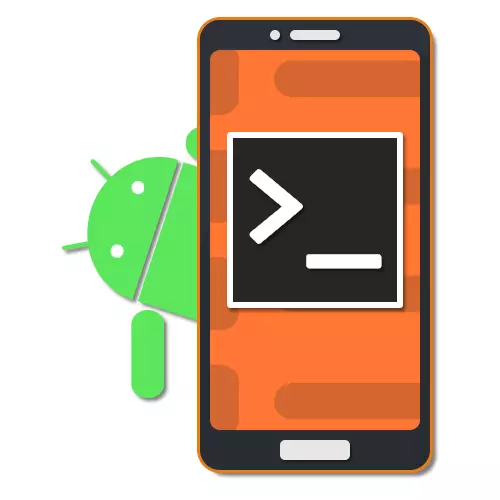
Android-bedryfstelsel, alhoewel aanvanklik geskep op die basis van Linux, die standaard het nie baie klassieke elemente van hierdie platform soos 'n terminale. Terselfdertyd, indien nodig, op die telefoon, dit is steeds moontlik om soortgelyke sagteware, insluitend verwante spanne gebruik, voor te berei en die installering van 'n spesiale emulator. As deel van ons huidige artikel, sal ons probeer om alle verwante aspekte in detail te oorweeg en, natuurlik, die hoof terminale spanne op Android.
Gebruik terminale op Android
Soos reeds genoem, is daar geen einde aan die smartphone deur die smartphone, sodat dit nodig is om Android Terminal Emulator installeer vir die gebruik van die toepaslike opdragte volgens die skakel hieronder. Alternatiewelik kan jy ook gebruik maak van die ADB nut sal egter hierdie benadering 'n verpligte verbinding met die rekenaar vereis en mag nie geskik vir gebruik op 'n deurlopende basis wees.
Aflaai Android Terminal Emulator vanaf Google Play Market
- Die aansoek installasie prosedure verskil nie van enige ander sagteware vir Android van die amptelike aansoek winkel, sowel as begin met behulp van die terminale ikoon op die hoof skerm. Een of ander manier, na die launch, sal 'n venster verskyn met 'n donker agtergrond en 'n flikker wyser.
- Sedert die verstek terminale het 'n klein skrif tipe grootte, ongerieflik om te lees, is dit die beste om die interne "instellings" onmiddellik gebruik deur die kies van die toepaslike item in die spyskaart. Die nadele op die skerm met 'n groot aantal punte (DPI) is veral opvallend.
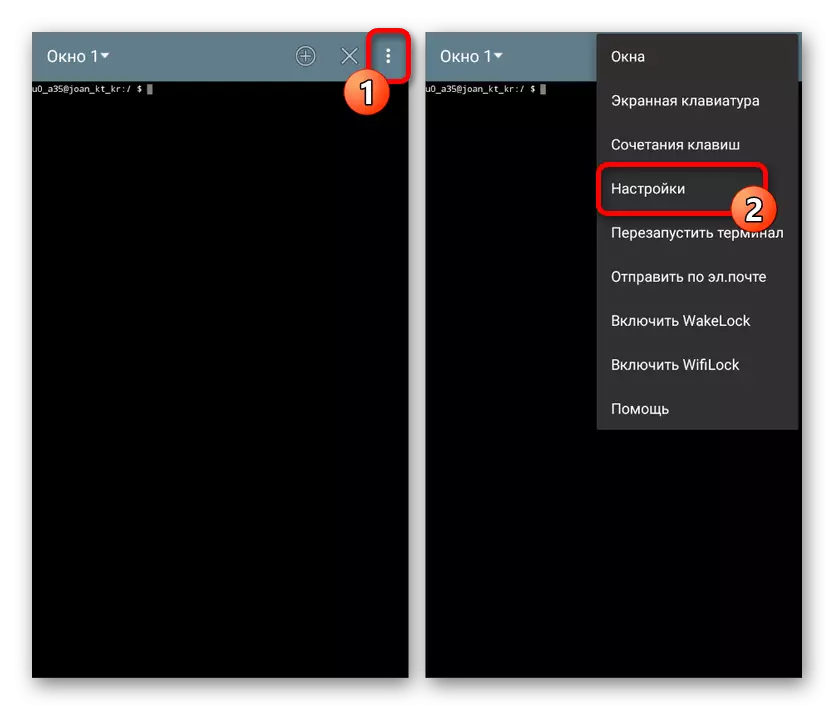
Hier kan jy die "kleurskema", "lettergrootte", klawerbord parameters en nog baie meer verander. As gevolg hiervan, moet die lettergrootte maklik leesbaar wees.
- Terwyl jy werk met die terminale te danke aan die eienskappe van die bedryfstelsel, sal baie spanne uitgevoer word met 'n vertraging in die lig van wat dit die moeite werd besig om geduld. As tydens die soektog proses, maak 'n fout, sal uitvoering onmiddellik verwerp word met nie gevind kennisgewing.
- Met behulp van die ikoon "+" op die boonste paneel, kan jy ekstra vensters en skakel tussen hulle te skep deur middel van die drop-down list. Om uitgang, gebruik die volgende ikoon met 'n kruis.
- Wanneer jy opdragte wat oorgang na 'n spesifieke gids of opening lêers vereis, moet jy die volledige pad soos / System / ens spesifiseer /. Daarbenewens is dit nodig om die paaie sonder spasies en net in Engels gebruik - ander uitlegte word nie ondersteun deur die terminale.
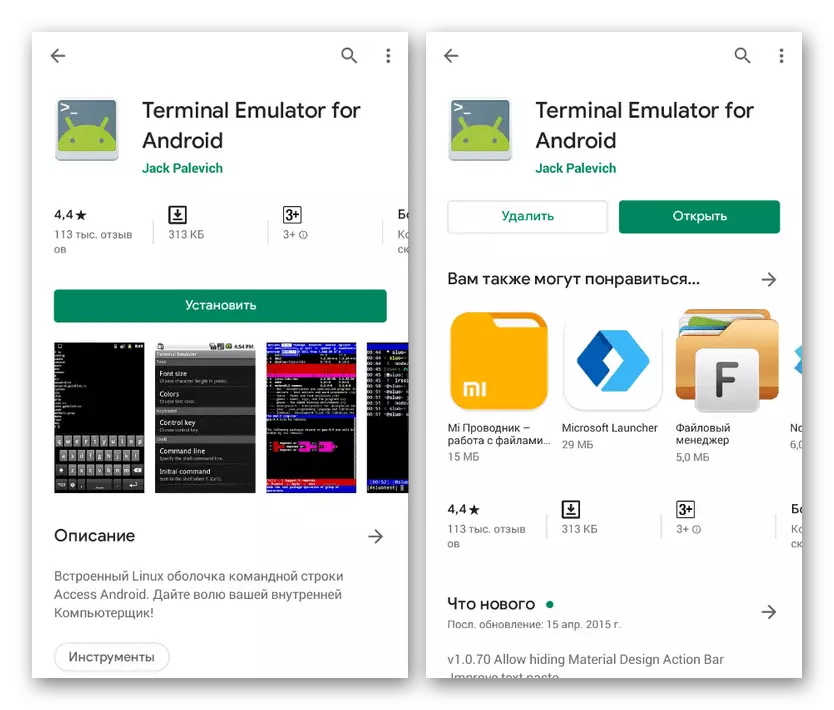
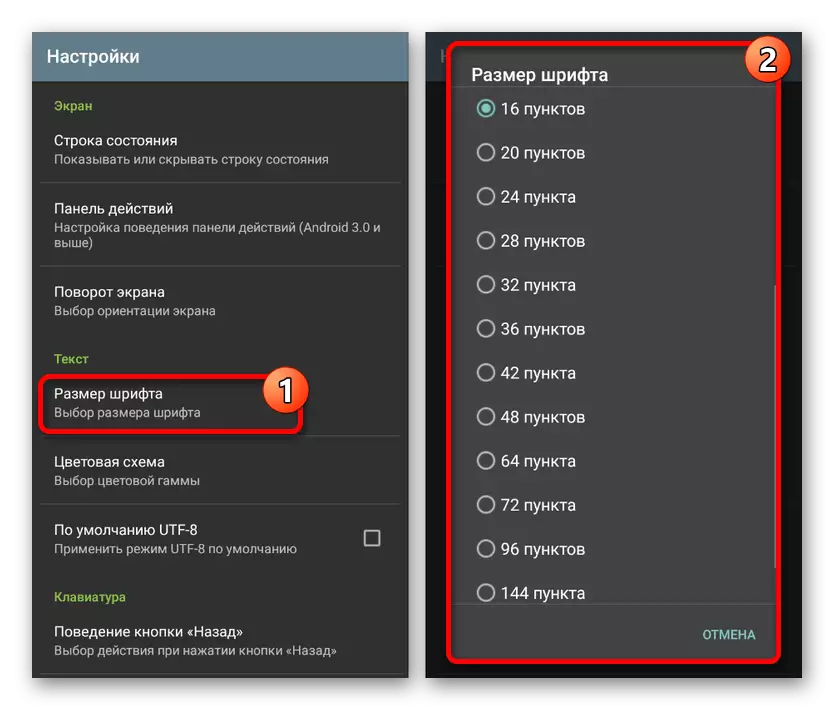
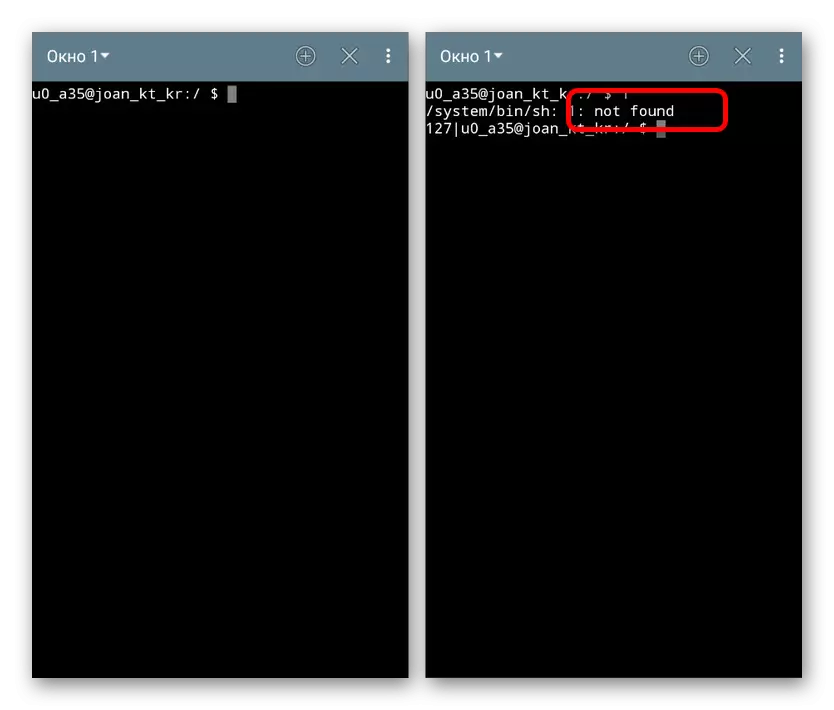
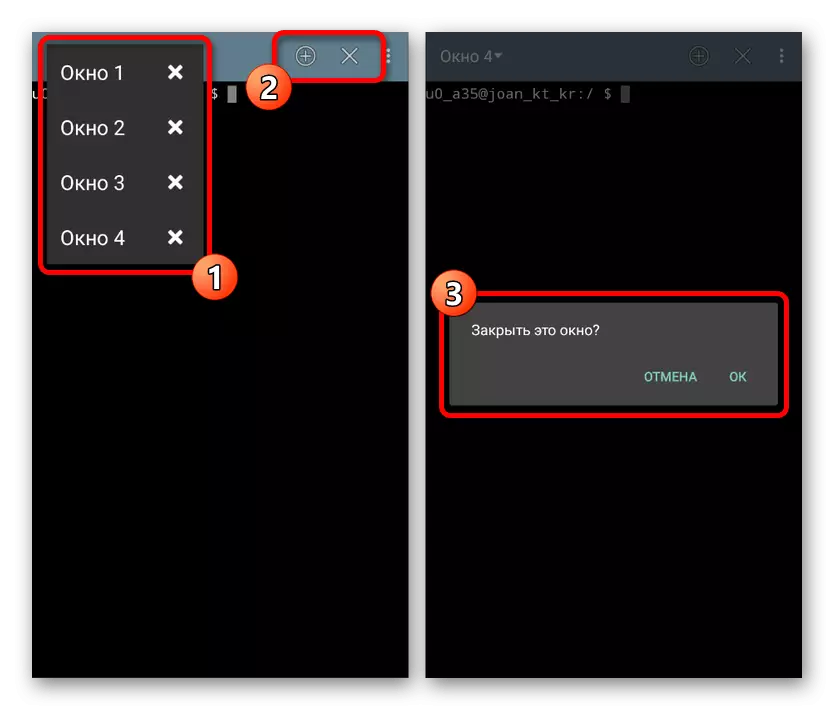
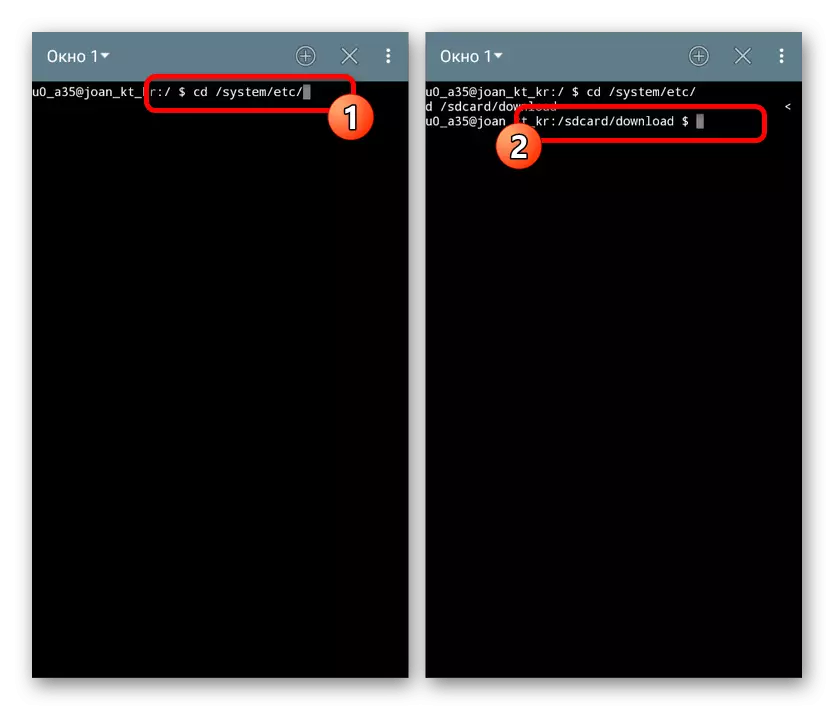
Ons hoop dat ons die hoofkenmerke van die terminale uitgebrei het, aangesien die aansoek in die algemeen baie aspekte waardig is. Indien enige vrae ontstaan, moet u die kommentaar kontak, en ons sal probeer om te help.
Terminale spanne
Nadat u met die voorbereiding verstaan het, kan u voortgaan met die oorweging van die hoofterminale opdragte. Terselfdertyd is dit die moeite werd om te oorweeg dat die oorweldigende meerderheid opsies ten volle voldoen aan Linux en ons is in die betrokke artikel op die terrein oorweeg. Daarbenewens is daar 'n aparte opdrag om alle beskikbare navrae te sien.
Lees ook: Terminale opdragte vir Linux
Stelselspanne
- Datum - vertoon die huidige datum in die toestelinstellings;
- -Help is een van die fundamentele opdragte wat die eienskappe van 'n spesifieke navraag vertoon. Dit werk streng deur die spasie nadat die verlangde bevel gespesifiseer is;
- US - By verstek, 'n ontoeganklike opdrag wat jou toelaat om wortel toegang te kry. Kan gebruik word om die beskikbaarheid en doeltreffendheid van wortelregte op die telefoon te kontroleer;
- Herlaai - Initialiseer die herbegin van die toestel, maar slegs namens die Administrateur (US);
- Uitgang - Voer uitset uit die terminale sonder bevestiging of deaktiveer administrateur regte;
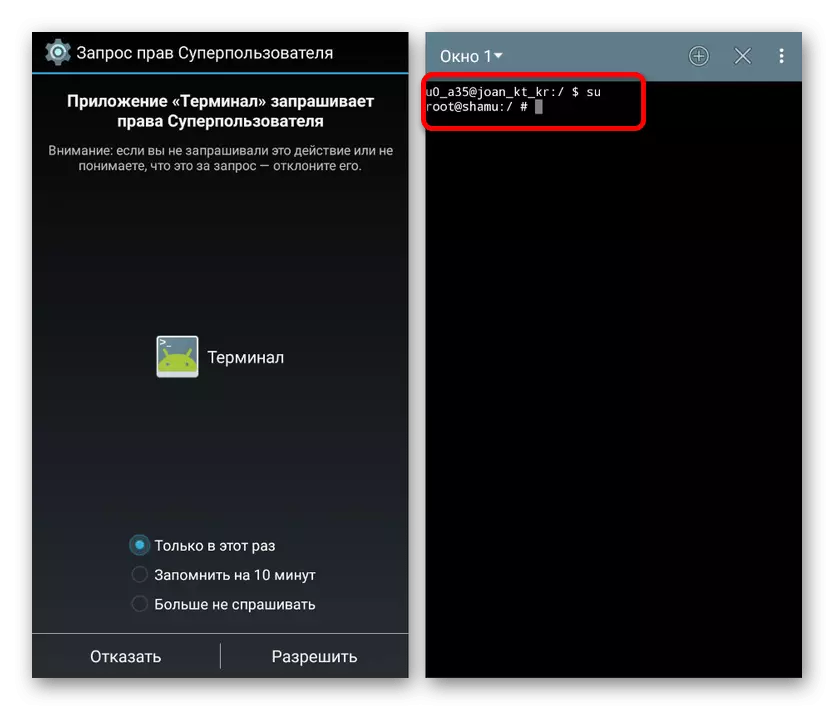
Aktiewe prosesse
- PS - vertoon alle aktiewe prosesse in die stelsel;
- Dood - sluit die prosesse deur die PID-nommer van die PS-lys af. Vir doeltreffendheid is dit beter om te gebruik in kombinasie met administrateur regte (US).

Leêr stelsel
- CD - Opdrag om na 'n spesifieke gids van die terminale te gaan. Deur hierdie navraag te gebruik, kan u met lêers in die gids kommunikeer sonder om die volle pad te spesifiseer;
- Kat - Gebruik om die lêer te lees, byvoorbeeld om enige standaard dokument oop te maak. Oor die algemeen verdien alle metodes van toepassing van die span 'n aparte artikel;
- CP - opdrag om 'n duplikaat van enige geselekteerde lêer te skep;
- MV - laat jou toe om die gekose lêer of gids op 'n nuwe manier te skuif;
- RM is een van die gevaarlikste opdragte wat die gekose lêer inisieer sonder bevestiging;
- RMDIR is 'n verskeidenheid van verlede versoek dat delete hele dopgehou, insluitend inhoud;
- MKDIR - skep 'n nuwe gids op die pad wat na die pad aangedui word;
- Touch - geld om lêers in die gespesifiseerde vouer te skep;
- LS - Toon die inhoud van die gespesifiseerde vouer met 'n enkele lys;
- Df - die opdrag toon die grootte van elke lêer in die gids;
- DU - hou ook presies die grootte, maar slegs een spesifieke lêer;
- PWD - ontwerp om die volle pad na die gids wat in die terminale gebruik word, te sien.
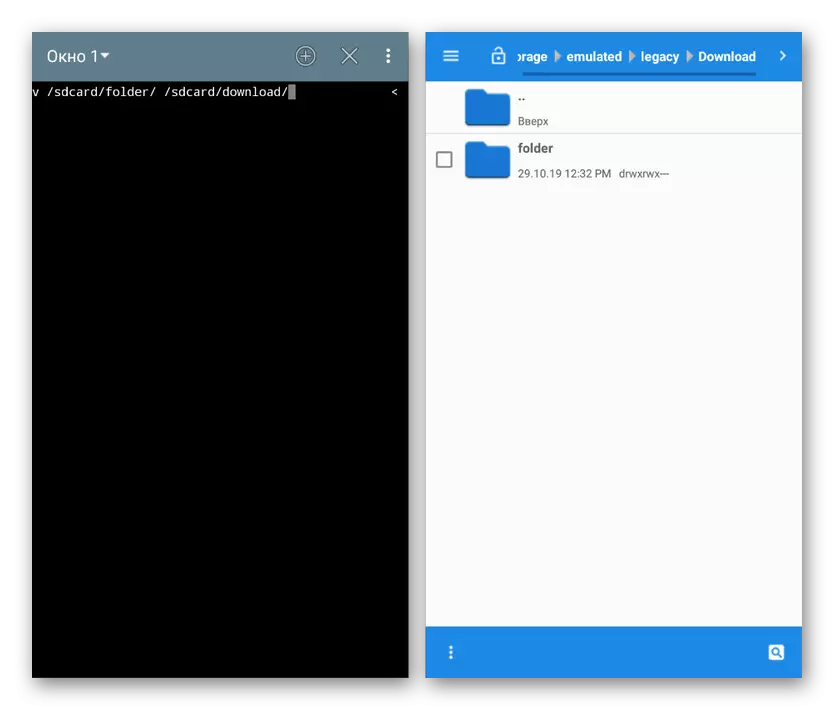
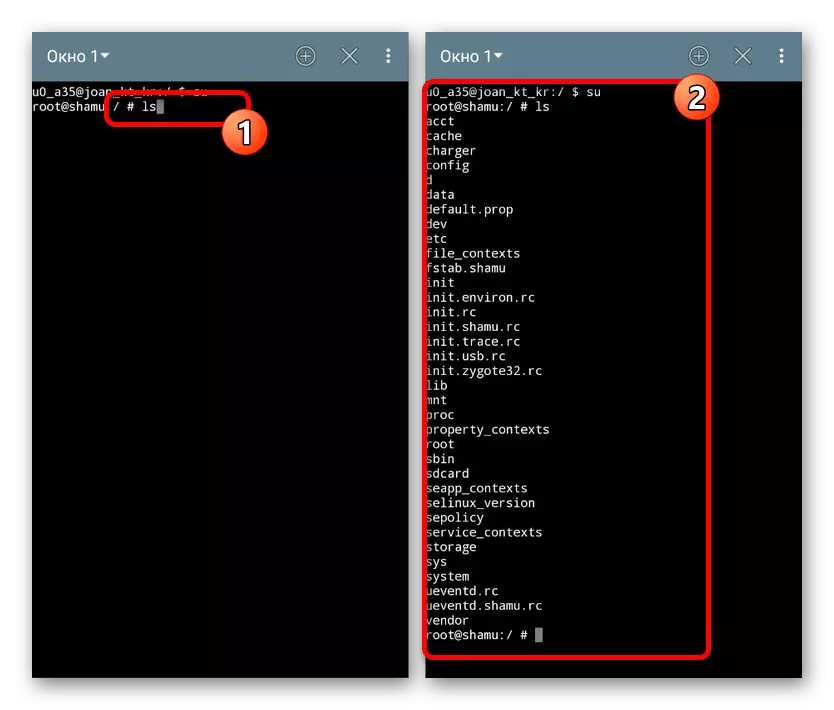
Werk met aansoeke
- PM lys pakkette - toon 'n lys van geïnstalleerde aansoekpakkette;
- PM installeer - stel die gespesifiseerde aansoek van APK-lêer in;
- PM Verwyder - Skrap die aansoek deur 'n spesifieke pad. U kan die pad self vind deur PM-lyspakkette te gebruik;
- AM word gebruik om toepassings oop te maak;
- AM begin -n com.droid.settings / .settings - maak die klassieke aansoek "instellings" oop. U kan as voorbeeld vir ander AM-opdragte gebruik.
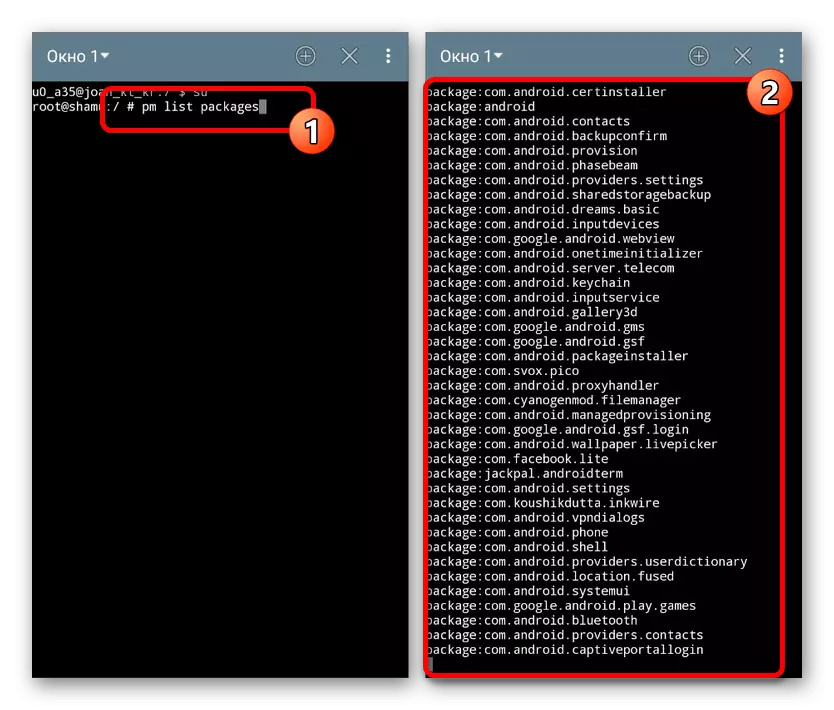
Hierop beëindig ons die oorweging van die hoofopdragte van die Android-terminale, aangesien die notering van alle moontlike versoeke baie meer tyd sal neem, insluitend tydens die studie van die lys. U kan altyd 'n beskrywing van die nodige opdragte op die netwerk vind of voordeel trek uit die voorheen gespesifiseerde artikel op die Linux-terminale.
